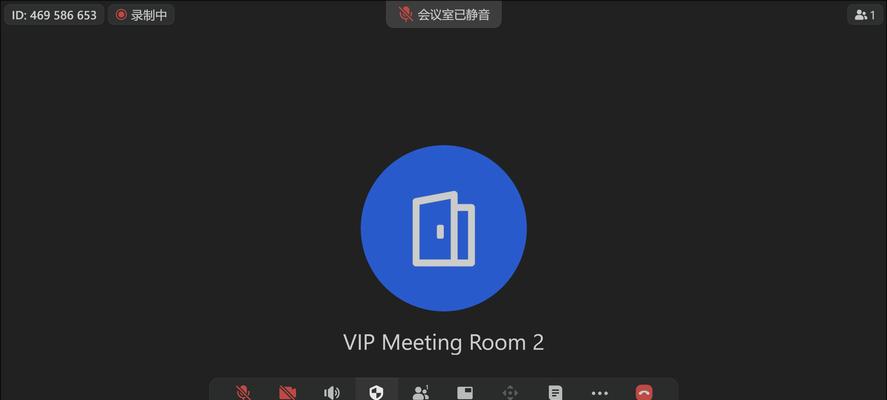在我们的日常工作中,参加会议是不可或缺的一部分。记录会议内容可以帮助我们回顾讨论要点,确保不会遗漏重要信息。如何高效地用电脑录制会议室的声音呢?本文将为您提供全面的指导,从设备选择到操作步骤,从软件应用到后期处理,让初学者也能轻松掌握会议录音的方法。
选择合适的录音设备与软件
1.1硬件选择
在开始之前,选择正确的录音设备至关重要。电脑自带的麦克风通常能够满足基本的录音需求,但如果会议室较大或者对录音质量要求较高,建议选择外置麦克风。
定向麦克风:能够针对特定方向录制声音,适合人数较多的会议室。
全向麦克风:可以从多个方向接受声音,适合较小的会议空间。
还可以使用专门的录音笔进行录音,如果会议室中的声音来源较多,使用具有多个麦克风输入的录音设备会更好。
1.2软件选择
选择一个好用的录音软件同样重要。市面上有许多免费及付费的录音软件可供选择,以下是一些常用的选项:
Audacity:开源且功能强大的录音和编辑软件,适合有一定技术背景的用户。
Ocenaudio:界面简洁,操作简单,适合快速录制和编辑。
AdobeAudition:功能全面的专业音频编辑软件,适合追求高级音质和编辑效果的用户。
电脑录制会议室声音的步骤
2.1准备与设置
在会议室开始前,需要确保所有设备运行正常,并进行适当的测试。
将录音设备(如外置麦克风或录音笔)连接到电脑,并检查连接是否稳定。
打开录音软件,并对其进行基本设置,包括采样率(一般选择44100Hz)、录音格式(如WAV或MP3)和音量。
2.2开始录音
当所有准备就绪后,就可以开始录音了。
在软件界面找到“录音”按钮,并点击开始录制。
在会议过程中,要留意录音软件的指示灯,确保录音一直在持续。
如果软件支持,可以开启降噪设置,屏蔽背景杂音。
2.3录音过程中的注意事项
在录音过程中,以下事项需要特别注意:
确保录音设备远离可能产生干扰的电子设备。
若会议室中的声音来源多样,让每位发言人都对着麦克风讲话,以保证录音的清晰度。
避免在会议室中进行不必要的走动和谈话,以防录音中出现杂音。
2.4录音后的处理
会议结束后,对录音进行检查和后期处理是必不可少的步骤。
确认录音文件是否完整,并且没有丢失。
使用录音软件的编辑功能,剪辑掉会议开始、结束前的空白部分以及不必要的杂音。
可以添加淡入淡出效果,增强录音的听感。
如有需要,可以对录音文件进行压缩,方便分享和存储。
常见问题解答
Q1:如何提高录音的质量?
提高录音质量可以从使用高质量的麦克风开始,确保麦克风位置得当,远离干扰源;录音时,尽量在安静的环境下进行;事后的编辑工作也至关重要,利用软件可以去除一些不必要的噪声。
Q2:电脑无法识别外置麦克风怎么办?
首先检查麦克风与电脑之间的连接是否正确,插头是否插到主机箱的正确接口上。如果一切正常,可以尝试进入电脑的音频管理界面,查看麦克风是否被正确识别和配置为默认设备。
Q3:如何进行有效的录音备份?
录音文件的备份可以通过多种方式:将文件上传到云端存储服务,如百度云盘,或是复制到外部硬盘、U盘中。确保至少有两份备份,以防数据丢失。
结语
通过上述的介绍,您应该已经掌握了如何用电脑录制会议室的声音的基本流程和技巧。电脑录制会议声音不仅提高了工作的便捷性,而且有助于保留重要的会议资料。只要工具得当,准备充分,录音将会是一个简单而高效的过程。希望本文能为您提供帮助,让您的会议记录工作更加得心应手。